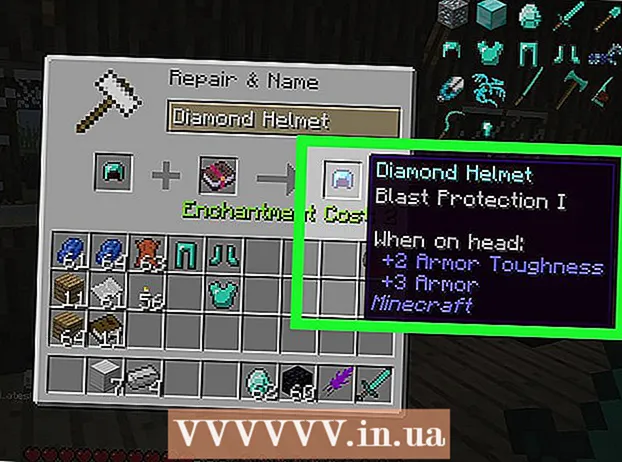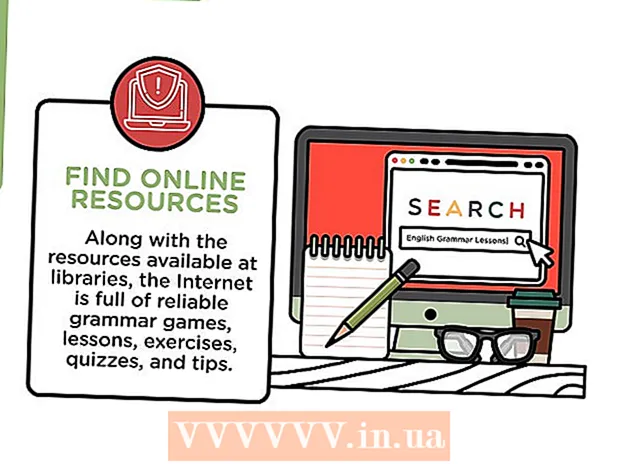Автор:
Laura McKinney
Дата На Създаване:
7 Април 2021
Дата На Актуализиране:
1 Юли 2024

Съдържание
Днешният wikiHow ви учи как да се регистрирате безплатно за личен акаунт в GitHub. Безплатният акаунт в GitHub предоставя неограничен достъп до публични и частни хранилища на софтуер и ви позволява да си сътрудничите с 3 други потребители. Ако искате да използвате по-разширени опции, можете да надстроите до вашия акаунт в GitHub Pro, за да не бъдете ограничени до броя на сътрудниците и да имате неограничен достъп до всички архиви, номер статистика, уики и т.н.
Стъпки
Достъп https://github.com/join с помощта на уеб браузър. Можете да използвате всеки уеб браузър на вашия компютър, телефон или таблет, за да се регистрирате.
- Някои софтуери за блокиране на реклами (като uBlock Origin) ще попречат да се появи пъзелът за проверка CAPTCHA на GitHub. За най-добри резултати трябва да деактивирате рекламния блокер на браузъра си, преди да се регистрирате за GitHub.

Въведете лична информация. Освен създаване на потребителско име и въвеждане на имейл адрес, ще трябва да създадете парола. Паролата трябва да е с дължина поне 15 знака или минимум 8 знака с число и малки букви.- Прегледайте внимателно Общите условия (Условия за ползване) на https://help.github.com/en/articles/github-terms-of-service и Декларацията за поверителност на https: // help .github.com / bg / articles / github-privacy-statement преди да продължите. След това продължете и потвърдете, че сте съгласни и с двата документа.

Щракнете върху бутона Създай профил (Създаване на акаунт) син. Този бутон се намира под формата.
Попълнете теста за CAPTCHA. Подходът ще варира в зависимост от теста, така че просто следвайте инструкциите на екрана, за да потвърдите, че не сте робот.
- Ако се появи грешката „Не може да се провери вашият отговор на captcha“, проблемът е, че помощната програма за блокиране на реклами в браузъра не позволи на пъзела CAPTCHA да се появи. Изключете всички разширения за блокиране на реклами, опреснете страницата и кликнете ПРОВЕРЕТЕ (Проверете), за да стартирате CAPTCHA.

Щракнете върху бутона Избирам (Изберете) за плана, който искате. След като изберете план, GitHub ще изпрати имейл за потвърждение на адреса, който сте въвели. Опциите за планиране включват:- Безплатно (Безплатно): Частно и публично хранилище, до 3 сътрудници, проследяване на грешки и сривове, плюс инструменти за управление на проекти.
- Pro (Pro): Неограничен достъп до всички архиви, неограничен брой сътрудници, проследяване на грешки и сривове, плюс подробни и задълбочени инструменти.
- Екип (Групи): Всички функции, споменати по-горе, плюс групов достъп и управление на потребителите.
- Предприятие (Предприятие): Всички функции на екипния план, плюс самостоятелно хостинг или облачно съхранение, поддръжка за предимства, поддръжка за единичен вход и др.
Щракнете върху бутона Потвърдете имейл адреса в имейл от GitHub. Предоставеният от вас имейл адрес ще бъде потвърден, след което ще бъдете пренасочени обратно към процеса на регистрация.
Прегледайте избора си на планове и кликнете tiếp tục. Можете също да изберете да получавате актуализации от GitHub по имейл, като поставите отметка в квадратчето „Изпращайте ми актуализации“ (ако не искате да го получавате, оставете го празно).
- При плановете за предплащане ще трябва да въведете необходимата информация за фактуриране, за да продължите.
Изберете потребителски и кликнете Изпращане. GitHub показва бързи проучвания, които могат да ви помогнат да приспособите изживяването според вашите нужди. След като направите своя избор, ще бъдете отведени до екран, който ви позволява да настроите първия архив.
- Ако искате да надстроите акаунта си в Github в бъдеще, щракнете върху менюто в горния десен ъгъл, изберете Настройки (Настройки) и изберете Таксуване (Таксуване), за да видите опции.
Съвети
- За достъп до таблото за управление на Github можете да кликнете върху иконата на котка в горния ляв ъгъл на страницата.
- За да персонализирате вашия профил, щракнете върху менюто в горния десен ъгъл на страницата и изберете Твоят профил (Твоят профил).
Внимание
- Всеки може да преглежда и копира съдържание в публични хранилища на Github.